यदि आप पाते हैं कि आप उसी को ईमेल भेज रहे हैंदिन के दौरान हर समय लोग, व्यक्तिगत रूप से अपने पते में थकाऊ प्रवेश करते हैं। आज हम प्रक्रिया को बहुत आसान बनाने के लिए संपर्क समूह बनाने पर एक नज़र डालते हैं।
संपर्क समूह बनाएँ
Outlook खोलें और नए आइटम अधिक आइटम संपर्क समूह पर क्लिक करें।

यह कॉन्ट्रैक्ट ग्रुप विंडो खोलता है। अपने समूह को एक नाम दें, पर क्लिक करें सदस्य जोड़ें, और उन लोगों का चयन करें, जिन्हें आप अपने Outlook संपर्क, पता पुस्तिका, या नए से जोड़ना चाहते हैं।

यदि आप अपनी पता पुस्तिका से चयन करते हैं तो आप अपने इच्छित संपर्कों को स्क्रॉल और जोड़ सकते हैं। यदि आपके पास बड़ी मात्रा में संपर्क हैं, तो आप उन्हें खोजना चाहते हैं या उन्नत खोज का उपयोग कर सकते हैं।
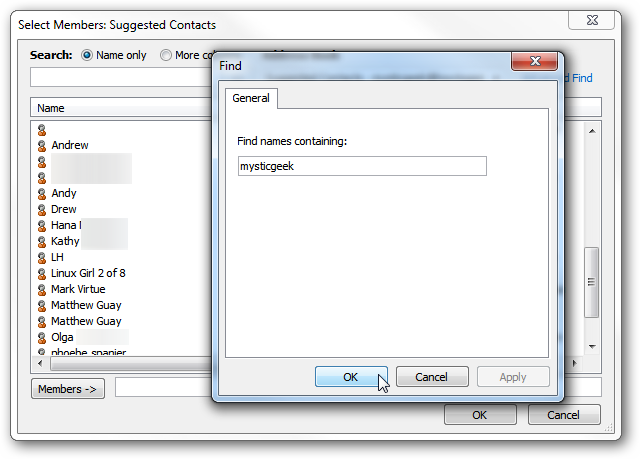
यदि आप अपने लिए एक नया ईमेल संपर्क जोड़ना चाहते हैंसमूह, आपको बस उनके प्रदर्शन नाम और ईमेल पते में प्रवेश करना होगा, फिर ठीक पर क्लिक करें। यदि आप चाहते हैं कि नया सदस्य आपकी संपर्क सूची में शामिल हो तो सुनिश्चित करें संपर्क के खाते में जोड़ दे की जाँच कर ली गयी है।
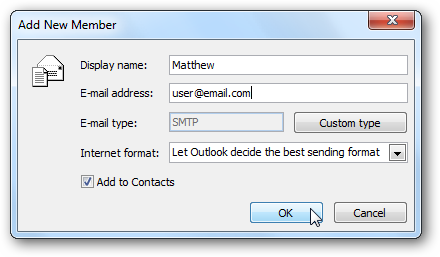
आपके पास समूह में इच्छित संपर्क होने के बाद, सहेजें और बंद करें पर क्लिक करें।
![sshot-2010-05-28- [21-42-01] sshot-2010-05-28- [21-42-01]](/images/microsoftoutlook/how-to-create-and-manage-contact-groups-in-outlook-2010_5.png)
अब जब आप एक संदेश लिखते हैं, तो आपको उस संपर्क समूह के नाम को लिखने में सक्षम होना चाहिए जो आपने बनाया था ...
![sshot-2010-05-28- [21-46-15] sshot-2010-05-28- [21-46-15]](/images/microsoftoutlook/how-to-create-and-manage-contact-groups-in-outlook-2010_6.png)
अगर आप यह सुनिश्चित करना चाहते हैं कि आपके पास हर कोई हैसमूह में शामिल, संपर्कों का विस्तार करने के लिए प्लस आइकन पर क्लिक करें। आपको एक डायलॉग बॉक्स मिलेगा जिसमें आपको समूह के सदस्यों को दिखाया जाएगा और आप इसे फिर से बंद नहीं कर सकते। संदेश को फिर से नहीं देखने के लिए बॉक्स को चेक करें फिर ठीक पर क्लिक करें।
![sshot-2010-05-28- [21-48-20] sshot-2010-05-28- [21-48-20]](/images/microsoftoutlook/how-to-create-and-manage-contact-groups-in-outlook-2010_7.png)
तब समूह के सदस्य To फ़ील्ड में दिखाई देंगे। बेशक आप CC या Bcc क्षेत्रों में एक संपर्क समूह में भी प्रवेश कर सकते हैं।
![sshot-2010-05-28- [21-50-06] sshot-2010-05-28- [21-50-06]](/images/microsoftoutlook/how-to-create-and-manage-contact-groups-in-outlook-2010_8.png)
किसी संपर्क समूह में सदस्यों को जोड़ें या निकालें
समूह का विस्तार करने के बाद, आप कुछ संपर्कों को शामिल नहीं कर सकते हैं, या एक पुराना संपर्क है जिसे आप अब समूह में नहीं रखना चाहते हैं। बटन पर क्लिक करें ...
![sshot-2010-05-28- [21-56-20] sshot-2010-05-28- [21-56-20]](/images/microsoftoutlook/how-to-create-and-manage-contact-groups-in-outlook-2010_9.png)
संपर्क समूह पर राइट-क्लिक करें और गुण चुनें।
![sshot-2010-05-28- [21-58-43] sshot-2010-05-28- [21-58-43]](/images/microsoftoutlook/how-to-create-and-manage-contact-groups-in-outlook-2010_10.png)
अब आप आगे बढ़ सकते हैं और सदस्य जोड़ सकते हैं ...
![sshot-2010-05-28- [22-01-08] sshot-2010-05-28- [22-01-08]](/images/microsoftoutlook/how-to-create-and-manage-contact-groups-in-outlook-2010_11.png)
या किसी सदस्य को हाइलाइट करें और समाप्त होने पर ... सहेजें और बंद करें पर क्लिक करें।
![sshot-2010-05-28- [22-01-30] sshot-2010-05-28- [22-01-30]](/images/microsoftoutlook/how-to-create-and-manage-contact-groups-in-outlook-2010_12.png)
यदि आपको उसी में से कई को ईमेल भेजने की आवश्यकता हैलोग, संपर्क समूह बनाना व्यक्तिगत रूप से उन्हें दर्ज न करके समय बचाने का एक शानदार तरीका है। यदि आप एक बड़ी कंपनी के लिए काम करते हैं, तो विभाग द्वारा संपर्क समूह बनाना बहुत जरूरी है!








